1. "Microsoft SwiftKey" ir jūsų duomenys
-
Ar "Microsoft SwiftKey" renka asmeninius duomenis, pvz., kredito kortelių numerius ir slaptažodžius?
-
"Microsoft SwiftKey" numato slaptažodį – kaip tai padaryti?
2. Kaip pašalinti nuotolinius duomenis
3. Kaip panaikinti vietinės kalbos modelį
4. Kaip atsijungti nuo "Microsoft SwiftKey" paskyros
5. Kaip pašalinti "Microsoft SwiftKey" paskyrą
6 Kaip atsisakyti "Microsoft SwiftKey" produktų el. laiškų prenumeratos
7. Kaip išjungti "Microsoft SwiftKey" pranešimus
1. "SwiftKey" ir jūsų duomenys
Pirmiausia atminkite, kad jei nepasirinkote naudoti "Microsoft SwiftKey" paskyros "Android" įrenginyje, visi "Microsoft SwiftKey" sugeneruoti asmeniniai ir kalbos duomenys saugomi jūsų įrenginyje ir niekada neperduodami.
Jei prisiregistruojate gauti "Microsoft SwiftKey" paskyrą, kai kurie duomenys gali būti bendrinami su "Microsoft SwiftKey" pagal mūsų privatumo strategiją. Duomenys bendrinami tik debesyje, kad būtų galima teikti įvairias konkrečias paslaugas. Pavyzdžiui, jei esate įjungę atsarginio kopijavimo & sinchronizavimą, mūsų serveriai apdoros šiuos duomenis.
O kaip dėl kredito kortelių numerių ir slaptažodžių?
"Microsoft SwiftKey Keyboard" nieko neišmoko iš laukų, pažymėtų kaip slaptažodžio laukai, taip pat neatsimena ilgų skaičių, pvz., kredito kortelių numerių.
Įspėjimo pranešimas iš "Google", kuriame sakoma, kad "Microsoft SwiftKey" gali rinkti "visą įvedamą tekstą, įskaitant asmeninius duomenis, pvz., slaptažodžius ir kredito kortelių numerius" (parodytas toliau), yra "Android" operacinės sistemos dalis, kuri rodoma įgalinus bet kurią trečiosios šalies klaviatūrą.
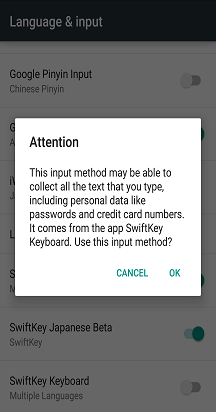
"Microsoft SwiftKey" numato slaptažodį – kaip tai padaryti?
"Microsoft SwiftKey" skirta niekada nemokyti ar nenuspėti, ką įvedate nurodytame slaptažodžio teksto lauke. Tai yra žiniatinklio svetainė arba taikomoji programa, prie kurios prisijungiate, kad sukurtumėte šią specifikaciją lauke.
Tačiau yra situacijų, kai mes negalime kontroliuoti, kur jūsų slaptažodį gali prisiminti prognozės modulis. Įprasti kaltininkai yra:
-
Anksčiau išsiuntėte SMS žinutę su jūsų slaptažodžiu.
-
Įvestas slaptažodis el. laiške.
-
Kai kuriais atvejais svetainės ar programėlės netinkamai informuoja "Microsoft SwiftKey", kad konkretus laukas buvo slaptažodžio laukas.
-
Jei naudojate parinktį "rodyti slaptažodį" programėlėje arba svetainėje, tas teksto laukas nebebus identifikuojamas kaip slaptažodžio laukas.
Jei pastebėsite, kad jūsų slaptažodis prognozuojamas, galite lengvai pašalinti žodį iš "Microsoft SwiftKey" dinaminės kalbos modelio, ilgai paspausdami žodį numatymo juostoje, kai jis rodomas, ir bakstelėdami Pašalinti.
2. Kaip pašalinti nuotolinius duomenis?
Galite būti prisiregistravę gauti "Microsoft SwiftKey" paskyrą, kad pasiektumėte savo temas, bet išjungti kitas debesies paslaugas, kurios gali apimti galimai asmeninių duomenų bendrinimą su mūsų serveriais. Norėdami tai padaryti, atlikite šiuos veiksmus:
-
Atidarykite "Microsoft SwiftKey" programėlę iš savo įrenginio.
-
Bakstelėkite Paskyra.
-
Tada bakstelėkite "Atsarginis kopijavimas & sinchronizavimas".
-
Panaikinkite parinkties Atsarginis kopijavimas & Sinchronizavimas žymėjimą, kad išjungtumėte šią funkciją.
-
Paskyros meniu bakstelėkite Naikinti asmeniniams poreikiams pritaikytą žodyno atsarginę kopiją (bus pašalinti visi duomenys, jau susieti su jūsų paskyra).
-
Bakstelėkite Naikinti, kad patvirtintumėte.
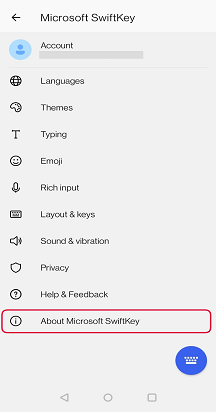
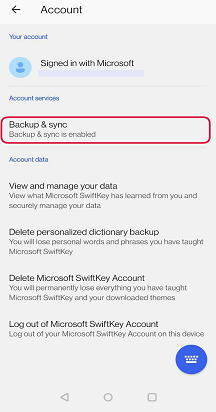
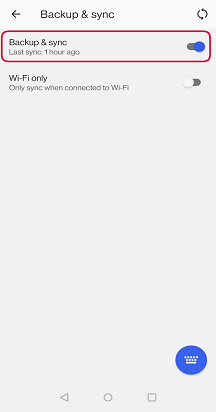
Dabar jokie galimai asmeniniai duomenys nebus siunčiami "Microsoft SwiftKey" per atsarginių kopijų kūrimo & sinchronizavimo arba personalizavimo paslaugas.
3. Kaip panaikinti asmeniniams poreikiams pritaikytą žodyno atsarginę kopiją?
-
Atidarykite "Microsoft SwiftKey" programėlę iš savo įrenginio.
-
Bakstelėkite Paskyra.
-
Bakstelėkite Naikinti personalizuotą žodyno atsarginę kopiją.
-
Bakstelėkite Naikinti, kad patvirtintumėte.
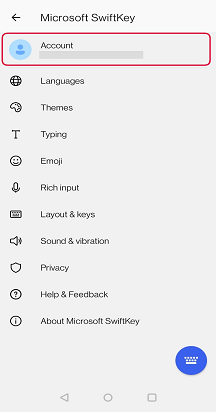
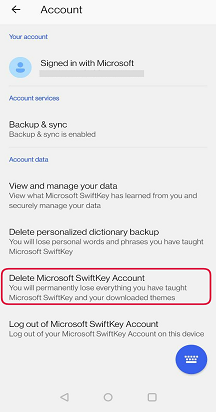
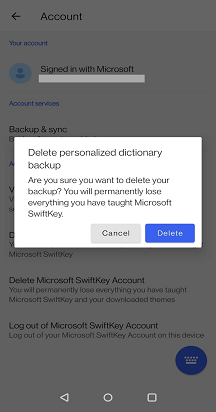
4. Kaip atsijungti nuo "Microsoft SwiftKey" paskyros?
Jei nenorite sužinoti jokių būsimų duomenų, jums reikės atsijungti nuo savo "Microsoft SwiftKey" paskyros, kurią galite padaryti atlikdami toliau nurodytus veiksmus:
-
Atidarykite "Microsoft SwiftKey" programėlę iš savo įrenginio.
-
Bakstelėkite Paskyra.
-
Bakstelėkite Atsijungti nuo "Microsoft SwiftKey" paskyros."
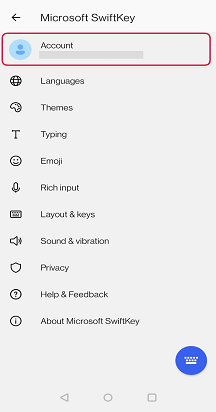
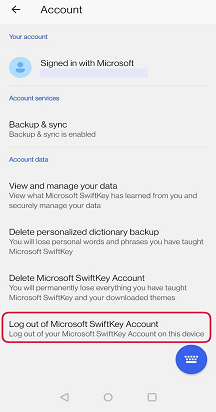
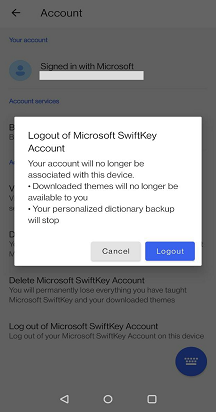
5. Kaip pašalinti "Microsoft SwiftKey" paskyrą?
Norėdami visiškai pašalinti savo "Microsoft SwiftKey" paskyrą, atlikite šiuos veiksmus:
-
Atidarykite "Microsoft SwiftKey" programėlę iš savo įrenginio.
-
Bakstelėkite Paskyra.
-
Apatinėje dalyje bakstelėkite "Naikinti "Microsoft SwiftKey" paskyrą".
-
Dialogo lange bakstelėkite parinktį Naikinti.
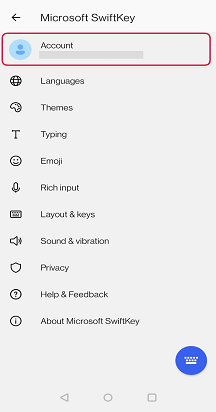
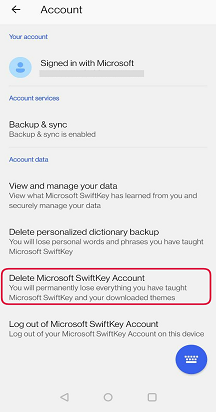
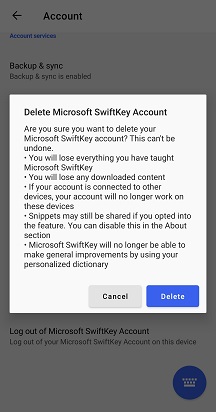
Atkreipkite dėmesį, kad tai ištrins visas jūsų asmeniniams poreikiams pritaikytas žodžių prognozes ir negalėsite pasiekti anksčiau įsigyto turinio. Pagal įstatymus mes turime išsaugoti jūsų operacijų ir pirkimų įrašą, tačiau šie pirkimai nebebus susieti su jūsų paskyra.
"Microsoft SwiftKey" paskyros ir duomenų panaikinimas neturės įtakos jūsų įrenginyje saugomajam dinaminio kalbos modeliui.
6. Kaip atsisakyti "Microsoft SwiftKey" produktų el. laiškų prenumeratos?
-
Norėdami atsisakyti prenumeratos, atlikite toliau nurodytus veiksmus.
-
Atidarykite "Microsoft SwiftKey" programėlę iš savo įrenginio.
-
Bakstelėkite Apie "Microsoft SwiftKey".
-
Panaikinkite žymės langelio "Tarnybos naujinimai" žymėjimą.
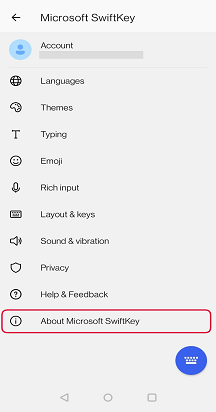
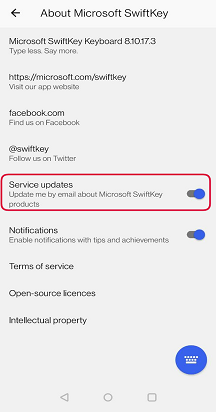
Be to, galite atsisakyti prenumeratos spustelėdami saitą, esantį el. laiško, kurį gavote įdiegę "Microsoft SwiftKey Keyboard", apačioje.
7. Kaip išjungti "Microsoft SwiftKey" pranešimus?
Kartais yra pranešimų apie patarimus (kaip išnaudoti visas "Microsoft SwiftKey Keyboard" funkcijas) ir pasiekimus (kiek klavišų paspaudimų "Microsoft SwiftKey" jus įrašė).
Šiuos veiksmus galite išjungti atlikdami toliau nurodytus veiksmus.
-
Atidarykite "Microsoft SwiftKey" programėlę iš savo įrenginio.
-
Bakstelėkite Apie "Microsoft SwiftKey".
-
Panaikinkite žymės langelio Pranešimai žymėjimą.
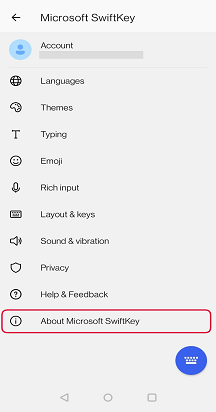
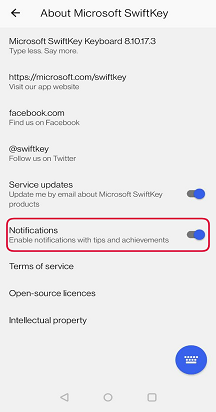
1. "SwiftKey" ir jūsų duomenys
Pirmiausia atminkite, kad jei nepasirinkote naudoti "Microsoft SwiftKey" paskyros "Android" įrenginyje, visi "Microsoft SwiftKey" sugeneruoti asmeniniai ir kalbos duomenys saugomi jūsų įrenginyje ir niekada neperduodami.
Jei prisiregistruojate gauti "Microsoft SwiftKey" paskyrą, kai kurie duomenys gali būti bendrinami su "Microsoft SwiftKey" pagal mūsų privatumo strategiją. Duomenys bendrinami tik debesyje, kad būtų galima teikti įvairias konkrečias paslaugas. Pavyzdžiui, jei esate įjungę atsarginio kopijavimo & sinchronizavimą, mūsų serveriai apdoros šiuos duomenis.
O kaip dėl kredito kortelių numerių ir slaptažodžių?
"Microsoft SwiftKey Keyboard" nieko neišmoko iš laukų, pažymėtų kaip slaptažodžio laukai, taip pat neatsimena ilgų skaičių, pvz., kredito kortelių numerių.
"Microsoft SwiftKey" numato slaptažodį – kaip tai padaryti?
"Microsoft SwiftKey" skirta niekada nemokyti ar nenuspėti, ką įvedate nurodytame slaptažodžio teksto lauke. Tai yra žiniatinklio svetainė arba taikomoji programa, prie kurios prisijungiate, kad sukurtumėte šią specifikaciją lauke.
Tačiau yra situacijų, kai mes negalime kontroliuoti, kur jūsų slaptažodį gali prisiminti prognozės modulis. Įprasti kaltininkai yra:
-
Anksčiau išsiuntėte SMS žinutę su jūsų slaptažodžiu.
-
Įvestas slaptažodis el. laiške.
-
Kai kuriais atvejais svetainės ar programėlės netinkamai informuoja "Microsoft SwiftKey", kad konkretus laukas buvo slaptažodžio laukas.
-
Jei naudojate parinktį "rodyti slaptažodį" programėlėje arba svetainėje, tas teksto laukas nebebus identifikuojamas kaip slaptažodžio laukas.
Jei pastebėsite, kad jūsų slaptažodis prognozuojamas, galite lengvai pašalinti žodį iš "Microsoft SwiftKey" dinaminės kalbos modelio, ilgai paspausdami žodį numatymo juostoje, kai jis rodomas, ir bakstelėdami Pašalinti.
2. Kaip pašalinti nuotolinius duomenis?
Norėdami pašalinti nuotolinius duomenis, atlikite toliau nurodytus veiksmus:
-
Atidaryti "Microsoft SwiftKey"
-
Bakstelėkite Paskyra, tada – Duomenų parametrai
-
Paspauskite "Pašalinti mano nuotolinius duomenis"
-
Patvirtinkite savo pasirinkimą
3. Kaip atsijungti nuo "Microsoft SwiftKey" paskyros?
Jei nenorite sužinoti jokių būsimų duomenų, jums reikės atsijungti nuo savo "Microsoft SwiftKey" paskyros, kurią galite padaryti atlikdami toliau nurodytus veiksmus:
-
Atidaryti "Microsoft SwiftKey"
-
Bakstelėkite Paskyra
-
Bakstelėkite el. pašto adresą, susietą su jūsų "Microsoft SwiftKey" paskyra
-
Pasirinkite Atsijungti nuo šio įrenginio.
4. Kaip pašalinti "Microsoft SwiftKey" paskyrą?
Norėdami pašalinti asmeninius kalbos duomenis, saugomus jūsų įrenginyje, atlikite toliau nurodytus veiksmus:
-
Atidaryti "Microsoft SwiftKey"
-
Bakstelėkite Paskyra, tada – Duomenų parametrai
-
Paspauskite "Pašalinti mano duomenis iš šio įrenginio"
-
Patvirtinkite pasirinkimą










